
いくつかの良いニュースで始めましょう。デジタル時代のおかげで、ビデオをMP3に変換するのはもう面倒ではありません。
ビデオをポッドキャストやオージオグラムに転用する場合でも、外出先でビデオの情報を聞く場合でも、ビデオからオーディオを抽出する方法はたくさんあります。
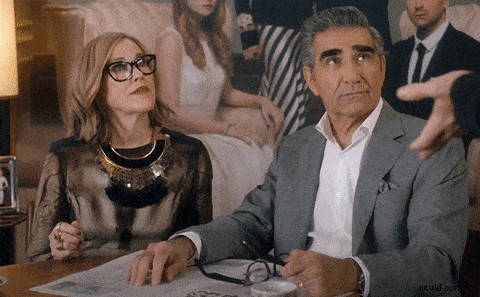
このガイドでは、最も簡単な方法から始めて、ビデオをMP3に変換するための簡単な方法をいくつか紹介します。
しかし、飛び込む前に、部屋の中の象について話しましょう。
ビデオからMP3へのコンバーターの使用は合法ですか?
まあ、それはあなたが変換したいビデオに依存します。
作成したコンテンツを使用して、はるかに安全な領域にいます。だから、ええ、あなたは合法的にあなたのビデオを変換することができます。また、「パブリックドメイン」に属する、または「著作権で保護されていない」動画を変換することもできます。
ただし、もちろん、所有者の明示的な許可を得ない限り、著作権で保護された動画を変換してダウンロードすることはできません。一部の人にとっては厄介かもしれませんが、それがどのように機能するかです!
法的な状況を確認したので、ビデオをオーディオに変換するためのすばやく簡単な方法をいくつか紹介します。
3つの簡単な方法でビデオからオーディオを取得する方法
1。オンラインツールを使用する
前述したように、これはビデオをオーディオに変換する最も簡単な方法です。オンラインツールを使用する場合、ダウンロードやソフトウェアのインストールは必要ありません。さらに、Wave.videoなどのオンラインツールを使用して、ビデオをMP3に簡単に変換できます。
これらの簡単な手順を確認して、自分の目で確かめてください:
ステップ1:Wave.videoアカウントにログインします
まだの場合は、サインアップしてWave.videoアカウントにログインします。
ステップ2:動画をアップロードする
次に、右上の[+新しいビデオ]をクリックし、ドロップダウンメニューから[ビデオのアップロード]を選択して、ビデオをWave.videoプラットフォームにアップロードします。
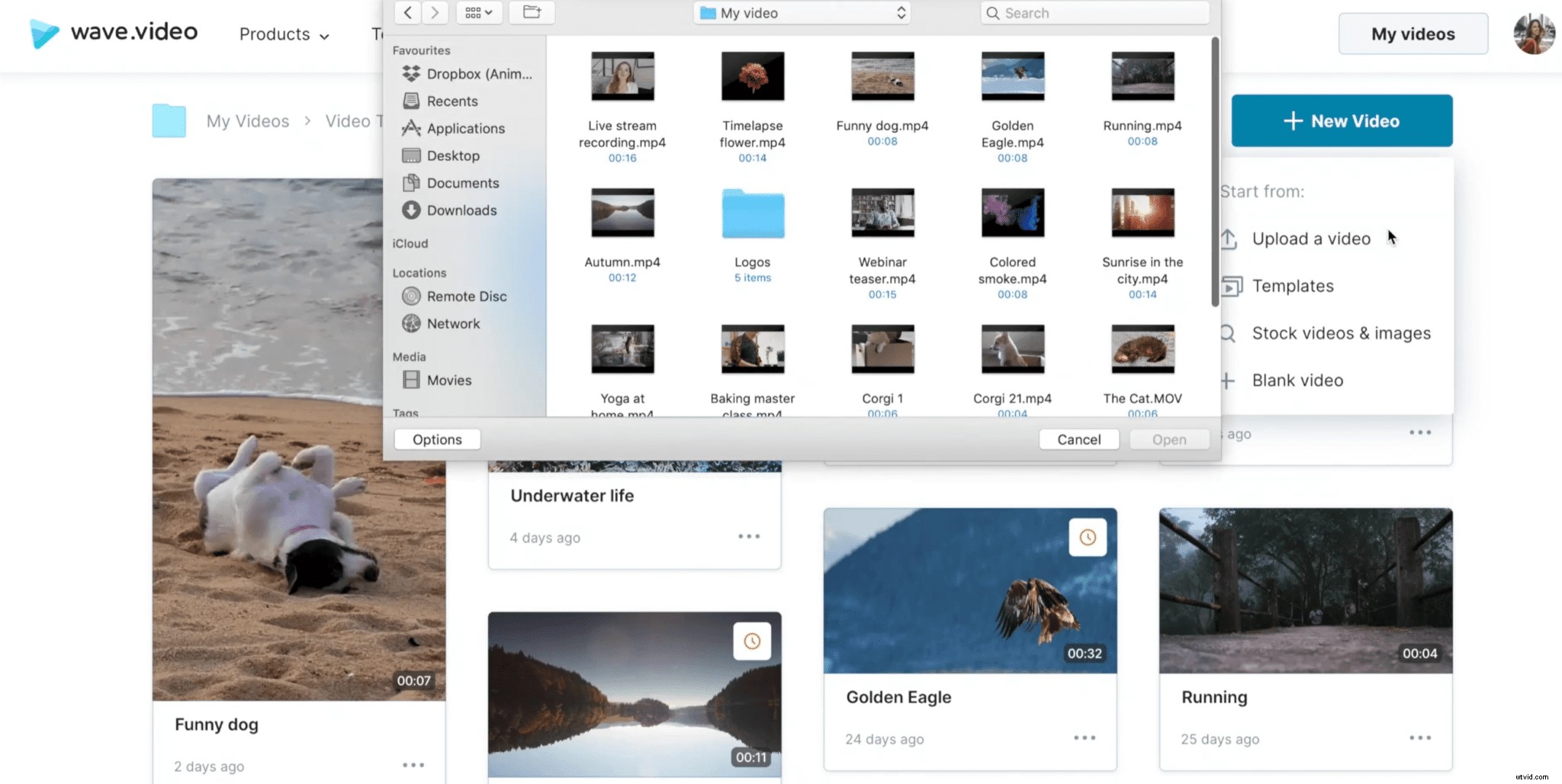
ステップ3:オーディオをダウンロードする
次に、アップロードされたビデオをクリックしてビデオダッシュボードにアクセスし、左側のツールバーの下部にある[ビデオとオーディオのダウンロード]タブをクリックします。オプションから、[オーディオのダウンロード]を選択します。
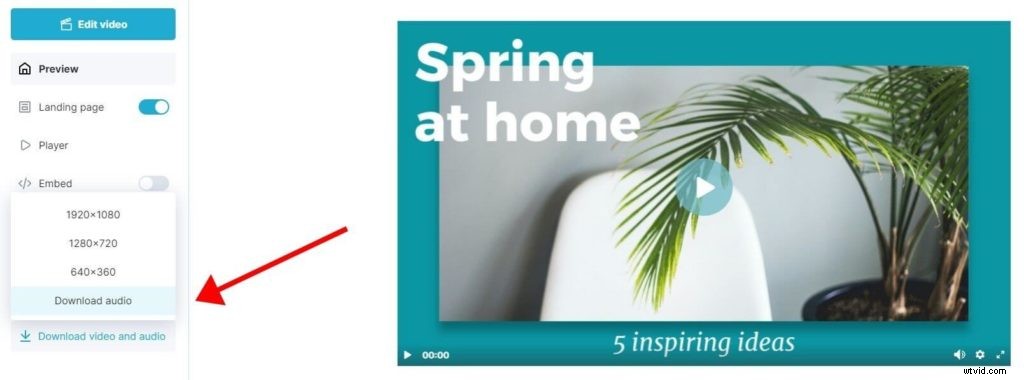
さて、それだけです!これで、オーディオトラックがmp3形式でコンピュータで利用できるようになります。
再生、転用、共有–Waveでやりたいことをすべて実行します。ビデオのオーディオ編集機能。
上級者向けのヒント: Wave.videoエディター内でナレーションを録音し、そのオーディオをダウンロードすることもできます。
2。メディアプレーヤーを使用する
ビデオをオーディオに変換する方法はいくつかありますが、信頼できるメディアプレーヤーを使用してタスクを実行できます。
VLC Media Playerは、ビデオをオーディオに変換するために使用できる、そのような無料のオープンソースアプリケーションソフトウェアの1つです。
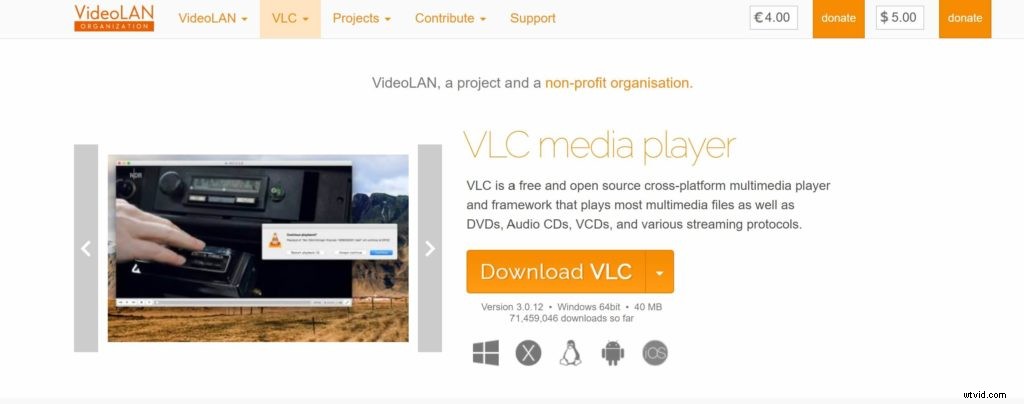 VLCを使用してビデオからオーディオを取得する方法は次のとおりです:
VLCを使用してビデオからオーディオを取得する方法は次のとおりです:
ステップ1:ダウンロードして開く
VideoLANにアクセスして、VLCMediaPlayerをダウンロードします。パソコンにインストールしたら、開きます。
ステップ2:[メディア]をクリックします
メニューバーで[メディア]をクリックし、ドロップダウンから[変換/保存]を選択します。
ステップ3:動画を追加する
次に、開いているメディアウィンドウで、右側の[+追加]をクリックし、ビデオを参照して開きます。次に、[変換/保存]をクリックします。
ステップ4:変換
変換ボックスで、「プロファイル」タブに移動し、「オーディオ-MP3」を選択します。下部の[宛先]セクションで、右側の[参照]をクリックし、拡張子が.mp3で終わる宛先ファイル名を指定します。
完了したら、[開始]をクリックします。
これで、オーディオが選択した場所に保存されます。
3。ビデオからオーディオへの変換ソフトウェアを使用する
ビデオをオーディオに変換するために使用できる一連の高度なソフトウェアがあります。 VLCのようなメディアプレーヤーとは異なり、これらのツールは、ビデオをオーディオに変換し、YouTubeビデオのダウンロード、Instagramからのビデオや写真の保存などの同様のタスクを完了するように特別に設計されています。
4Kダウンロードはここでの良い例です。このドラッグアンドドロップビデオコンバーターは、使いやすさと迅速な結果のために使用できます。実際、ビデオの一括アップロードも可能になるため、個別のアップロードや変換ではなく、MP3に変換するためのキューを作成できます。
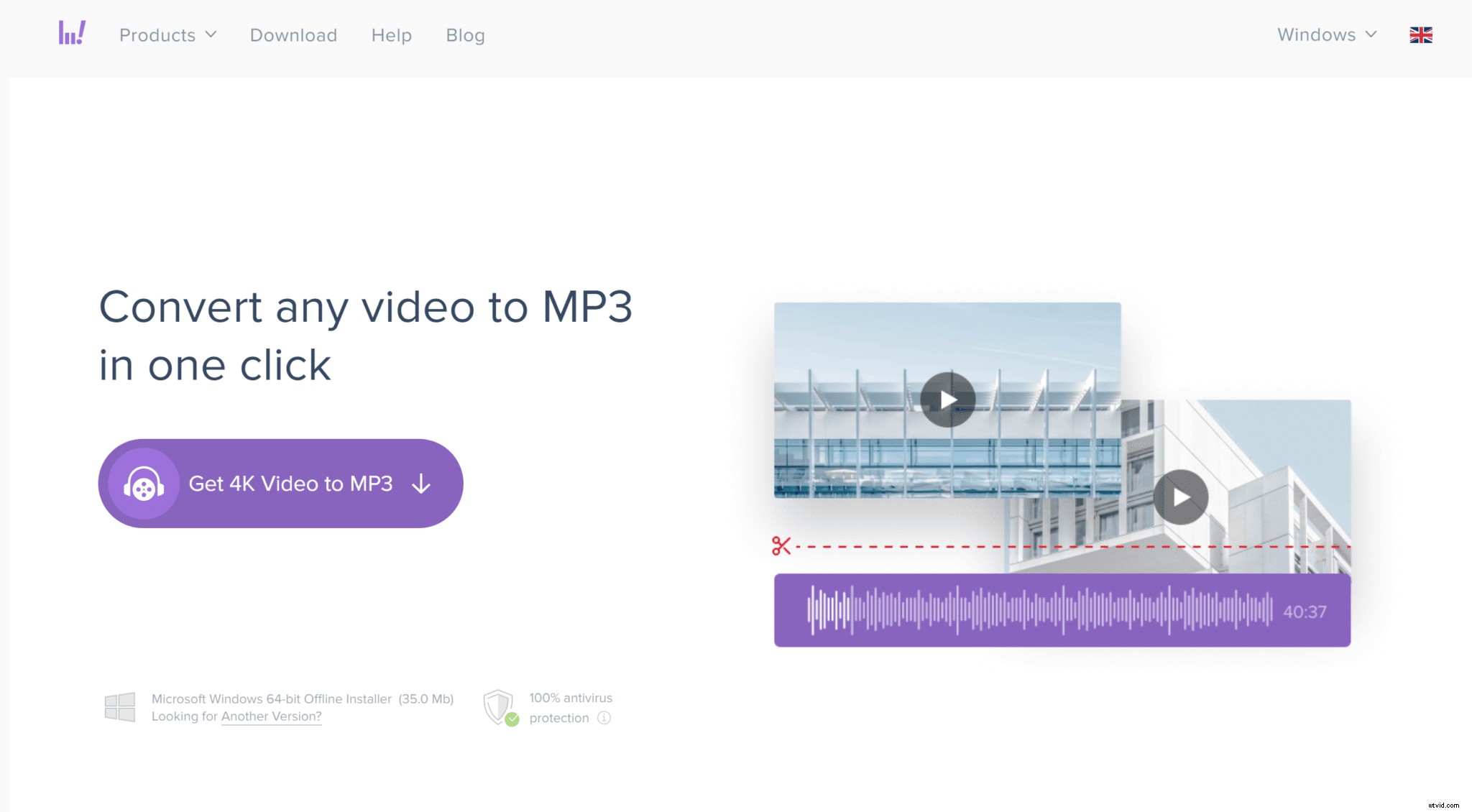
4Kダウンロードを使用してビデオをMP3に変換するには、次の手順に従います。
ステップ1: macOS、Windows、またはLinuxユーザーの場合は、4K VideotoMP3アプリケーションをダウンロードしてインストールします。
ステップ2: アプリケーションを起動し、[ビデオの追加]タブをクリックしてビデオをアップロードします。変換は自動的に開始されます。
ステップ3: 変換が完了したら、オーディオトラックを右クリックし、[フォルダに表示]をクリックしてディレクトリを開き、サウンドトラックを聴きます。
そして、それは完了です!汗をかかない。
ビデオからオーディオを抽出する準備はできましたか?
ビデオからMP3へのコンバーターのリストはたくさんありますが、すべてが安全に使用できるわけではありません。それらのいくつかは、セキュリティリスクをもたらすことで知られています。そのことを念頭に置いて、選択したビデオからMP3へのコンバーターが安全に使用できることを確認してください。
この記事では、ビデオをMP3に変換するための最も安全で高速なオンラインおよびデスクトップツールの3つについて説明しました。オンラインツールとデスクトップツールのどちらが必要か、高速であるか、バッチ変換が必要かなど、目的に基づいて1つを選択できます。
Wave.videoはダウンロードを必要とせず、ビデオを作成することもできます。安全、迅速、使いやすいオンラインビデオからMP3へのコンバーターを探している場合は、Wave.videoを選択するのが最も理にかなっています。これにより、ビデオにナレーションを追加して、ビデオからオーディオを抽出することもできます。
それでもなお、上記の各方法は、オーディオの力を利用してブランドを後押しするのに役立ちます。
だから、魅力的なサウンドトラックで社会的な会話を利用してください。
